Просмотр архива
Чтобы увидеть архивные записи с камер, в разделе Просмотр выберите на таймлайне нужное время.
Просмотреть архив можно только если ранее на камере была включена запись архива.
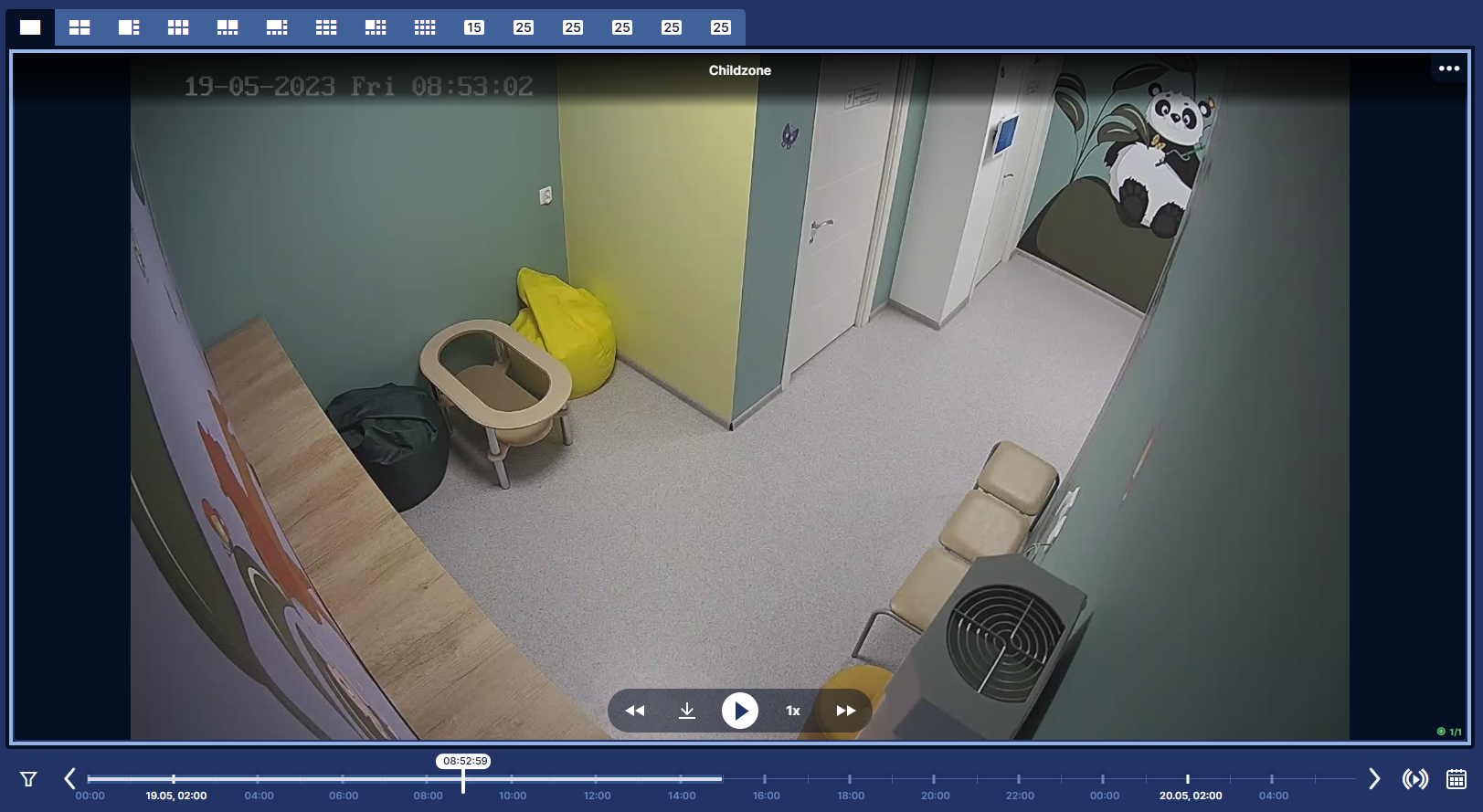
Просматривать архив, как и живое видео, можно в разных раскладках:

Таймлайн
В нижней части экрана расположна шкала (таймлайн) с отметками событий от детекторов и пользовательскими метками.

Светлым отмечен отрезок времени, когда запись архива была включена. В рамках этого отрезка возможно прокрутить шкалу и просмотреть поток камеры в указанный момент времени.
В правой части таймлайна отображается значок live . Если значок зелёный, это означает, что камеры во всех слотах проигрываются в режиме реального времени. Если отмотать назад и просматривать архив, значок будет серым. Нажмите на него, чтобы быстро перейти к просмотру живого видео.
Масштаб таймлайна настраивается по кнопке календаря:
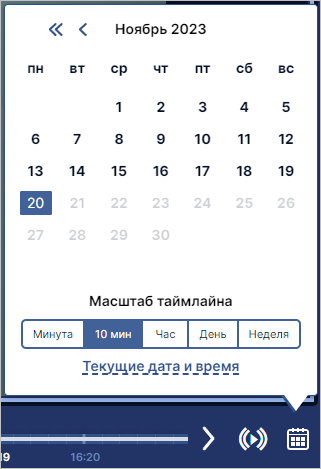
Если в текущем масштабе невозможно отобразить все события, метки событий группируются. В кружочке отображается число событий. При наведении курсора отображается список событий в группе. Нажмите на событие, чтобы посмотреть его запись — при этом таймлайн автоматически масштабируется до момента выбранного события. Если используется раскладка с несколькими слотами, то на таймлайне показаны события от камер из каждого слота.
Обозначения меток:
- зелёная — пользовательские метки;
- оранжевая — события от детекторов.
Пользователь видит только те события, к просмотру которых администратор предоставил ему доступ.
Фильтр событий
Нажмите кнопку фильтра слева от таймлайна, чтобы выбрать, какие события отображать:
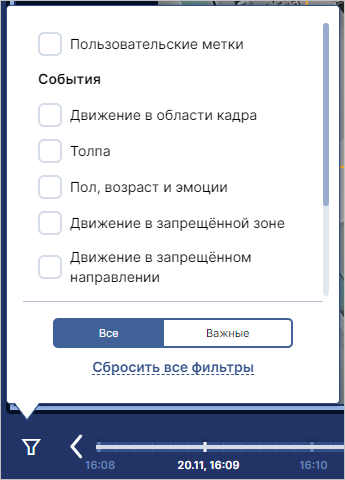
Пользовательские метки оператор может установить во время просмотра live видео или архива.
События — это события от настроенных детекторов.
Важные — это события, отмеченные флажком в списке событий:
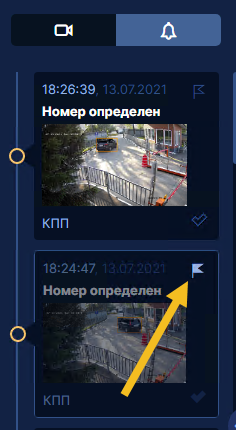
Элементы управления
Если курсор находится на кадре, показаны элементы управления:

При приближении изображения открывается панель управления изображением:
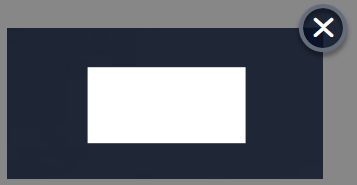
Синий прямоугольник — это область кадра целиком. Белый прямоугольник — отображаемая зона кадра. Двигайте белый прямоугольник, чтобы посмотреть определённую область кадра.
Управление воспроизведением
Блок управления воспроизведением (область внизу изображения):
 — перемотать назад;
— перемотать назад; — перемотать вперёд;
— перемотать вперёд; — скачать фрагмент архива на локальный компьютер;
— скачать фрагмент архива на локальный компьютер; — выбрать скорость воспроизведения.
— выбрать скорость воспроизведения.
Действия с архивом
Блок действий (верхний правый угол, открывается по наведению курсора на три точки в правом верхнем углу кадра):
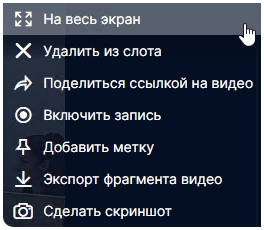
См. также: - Сделать скриншот видео. Файл будет загружен на локальный компьютер - Включить принудительную запись архива на этой камере - Поделиться фрагментом архива - Поставить метку с описанием события